本文介紹如何使用Prometheus監控TiDB。
步驟一:接入TiDB
進入接入中心頁面:登入ARMS控制台。在左側導覽列,選擇接入中心。
選擇TiDB組件:在接入中心頁面的資料庫地區,單擊TIDB。
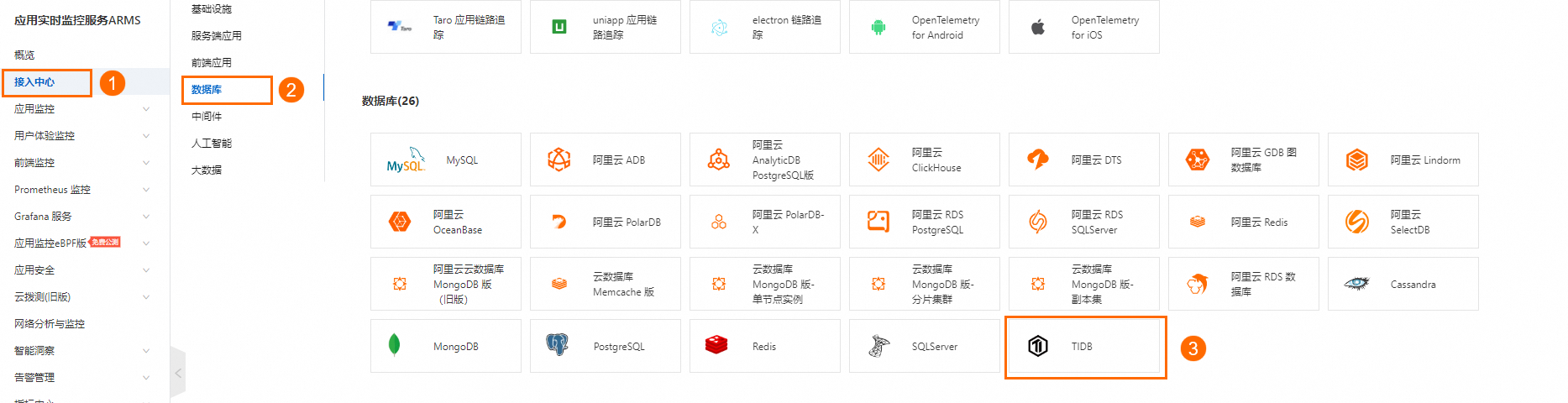
配置接入環境及相關資訊:在TIDB面板配置相關參數,完成組件接入。
參數
說明
選擇所屬環境類型
根據您想要監控的應用程式/元件服務所在環境的類型進行選擇。可以接入以下兩種服務環境:
Container Service環境
ECS(VPC)
選擇Container Service叢集
如果選擇所屬環境類型為Container Service環境,您需要選擇待接入叢集。
選擇VPC
如果選擇所屬環境類型為ECS(VPC),您需要選擇待接入ECS(VPC)。
TIDB 叢集名稱
輸入TIDB叢集名稱。
說明每次接入,需使用不同的叢集名稱,以防止指標重複採集導致大盤展示錯誤。
命名空間
TIDB叢集所處的命名空間。
PD Server Container 名稱
TiDB各基礎組件Container名稱,預設名稱會自動填滿。
TiDB Server Container 名稱
TiKV Server Container 名稱
PD Metrics 連接埠
TiDB各基礎組件Metric的連接埠,預設連接埠號碼會自動填滿。
TiDB Metrics 連接埠
TiKV Metrics 連接埠
PD Metrics 採集路徑
TiDB各基礎組件Metric的HTTP採集路徑,預設採集路徑會自動填滿。
TiDB Metrics 採集路徑
TiKV Metrics 採集路徑
Metric 採集間隔(單位/秒)
Managed Service for Prometheus採集TiDB監控資料的時間間隔,預設30秒。
步驟二:查看TiDB大盤資料
進入接入管理頁面:在左側導覽列,選擇接入管理。
選擇接入環境:在接入管理頁面的已接入環境頁簽,選擇目標環境(容器環境/ECS環境),然後單擊目標環境名稱進入詳情頁面。
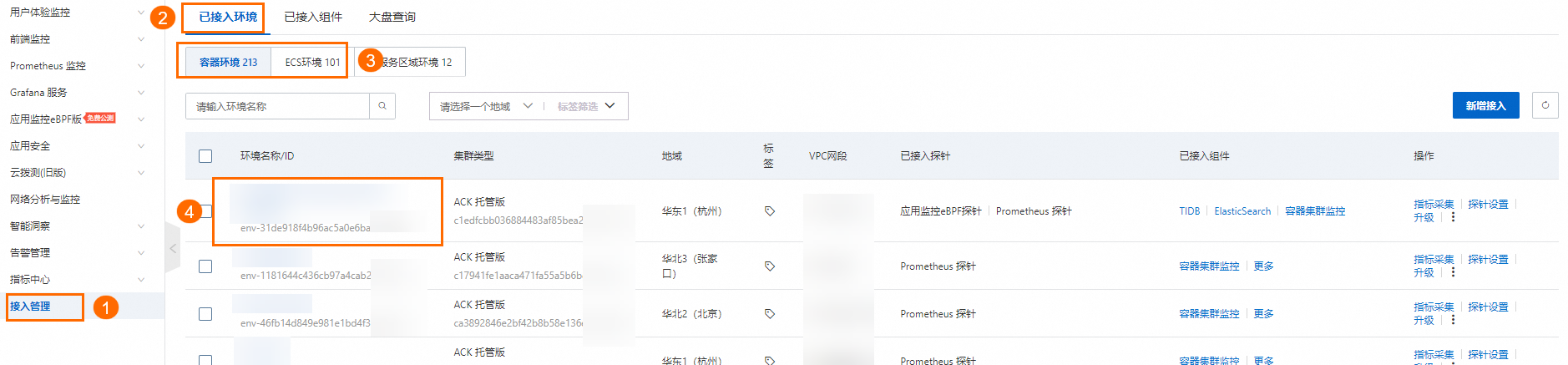
選擇組件類型:在組件管理頁簽下的組件類型地區,選擇TIDB,然後在右側單擊大盤,即可查看所有的大盤名稱。

查看大盤:單擊目標大盤名稱,查看對應的Grafana大盤。
步驟三:配置TiDB監控警示
配置預設警示規則:在組件管理頁簽下的組件類型地區,選擇TIDB,然後單擊警示規則,即可查看和編輯預設警示規則。
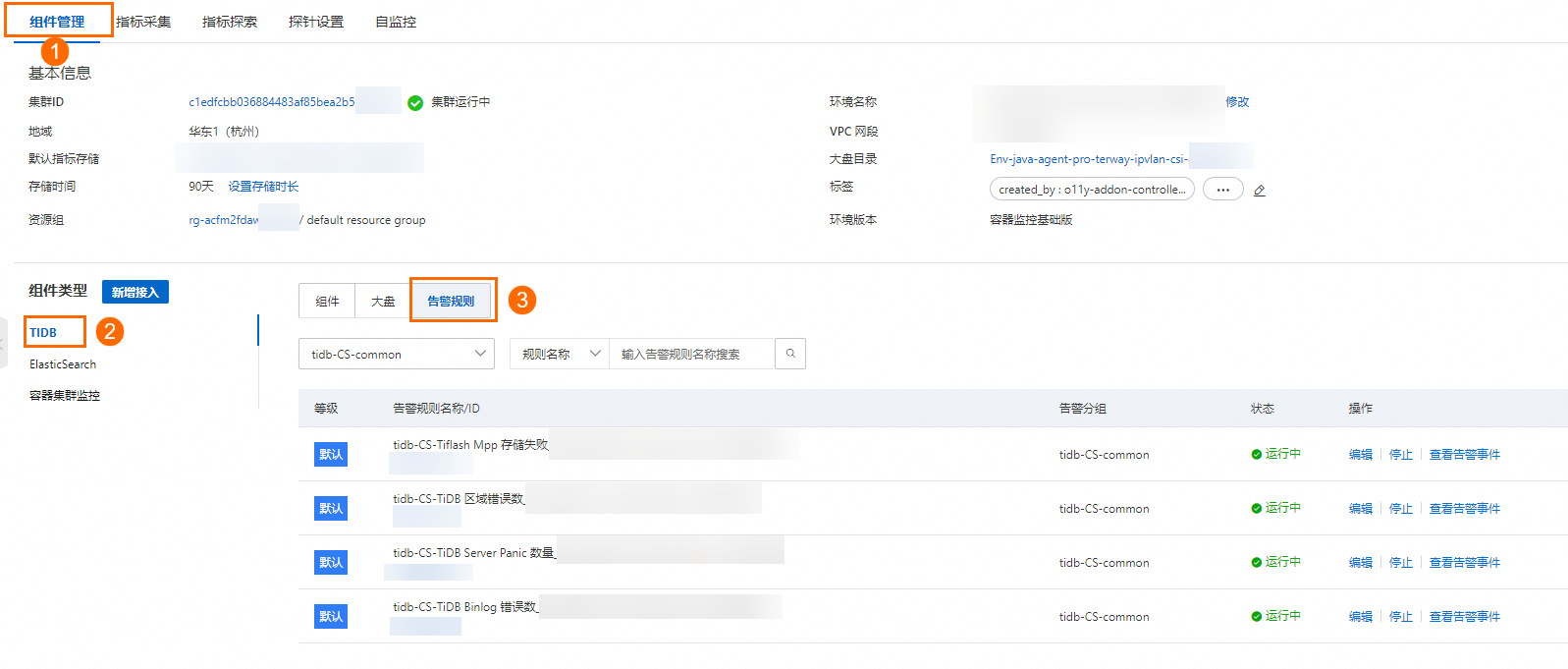
新增警示規則:您還可以根據業務需求新增警示規則。具體操作,請參見Prometheus警示規則。